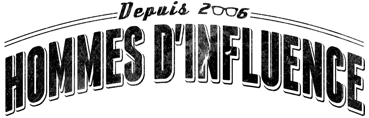- Lun Fév 02, 2009 9:07 pm
#67517
[quote="Stéphane"]Informaticien WANTED :
J'utilise "Mail", le soft de messagerie Mac. Tout à l'heure je modifie le nom d'une boite aux lettres, et depuis il refuse de m'afficher les mails qu'elle contient. C'est assez pénible, d'autant qu'il s'agit des 16 premières réservations* du prochain séminaire.
Help
Ps : j'ai vérifié dans bibliothèques>mail>mailboxes, les mails existent toujours !
* en 24h...
Si tu es sous 10.5.6 , il faut que tu ailles dans le Finder --> Aller --> Aller à --> ~/Library/Mail
Ensuite recherchez les fichiers ""MessageRules.plist" et "MessageRules.plist.backup" , tu les déplaces sur le Finder .
Tu ouvres Mail normalement c'est bon !
J'utilise "Mail", le soft de messagerie Mac. Tout à l'heure je modifie le nom d'une boite aux lettres, et depuis il refuse de m'afficher les mails qu'elle contient. C'est assez pénible, d'autant qu'il s'agit des 16 premières réservations* du prochain séminaire.
Help
Ps : j'ai vérifié dans bibliothèques>mail>mailboxes, les mails existent toujours !
* en 24h...
Si tu es sous 10.5.6 , il faut que tu ailles dans le Finder --> Aller --> Aller à --> ~/Library/Mail
Ensuite recherchez les fichiers ""MessageRules.plist" et "MessageRules.plist.backup" , tu les déplaces sur le Finder .
Tu ouvres Mail normalement c'est bon !